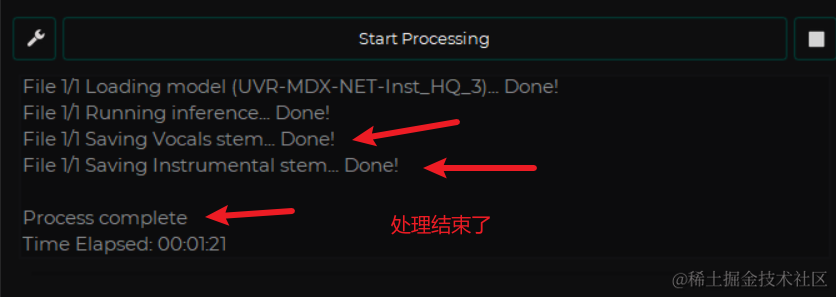在音频转文字任务中,背景噪声或伴奏也会对识别效果产生影响,要获得更精确的效果也需要提前去除音频中的背景伴奏。
推荐2个用于人声背景音分离的工具
一是 vocal-separate: 基于spleeter 实现的本地离线人声背景音分离工具,windows下有预打包版,解压双击可用,Mac/Linux下需源码部署。中文界面,使用非常简单,支持直接处理视频,速度较快。
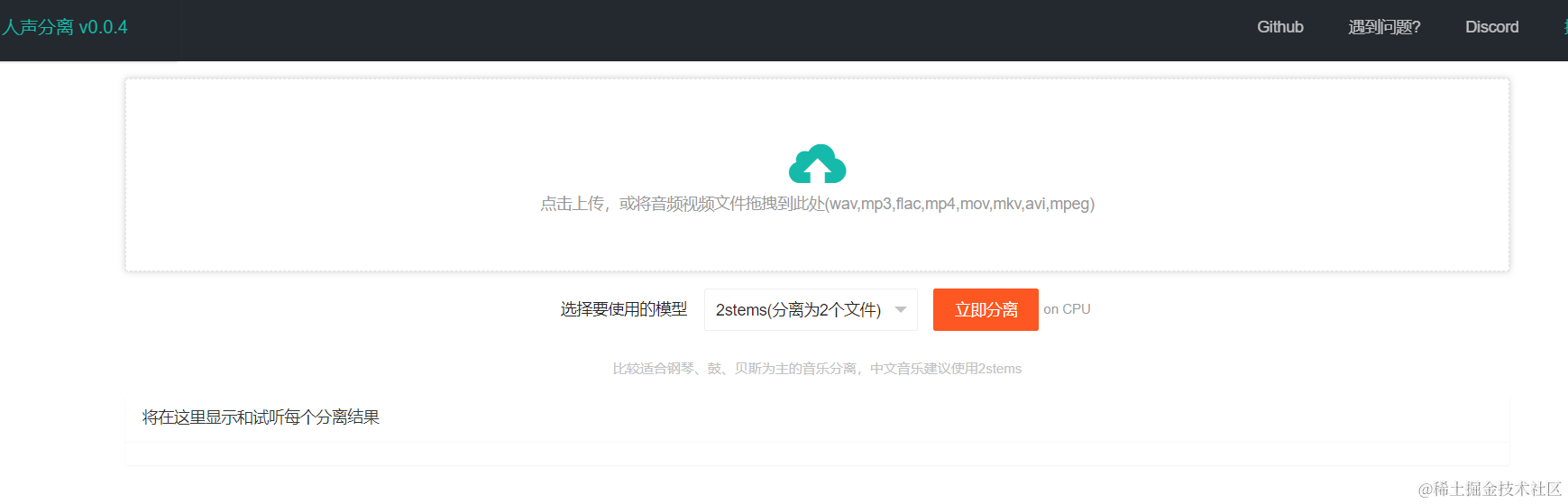
二是Ultimate Vocal Remover: 这是uvr5的桌面GUI版,Windows下需要安装到C盘下,否则容易出问题,英文界面,选项较多,操作相对复杂,但功能也更强,效果更好。
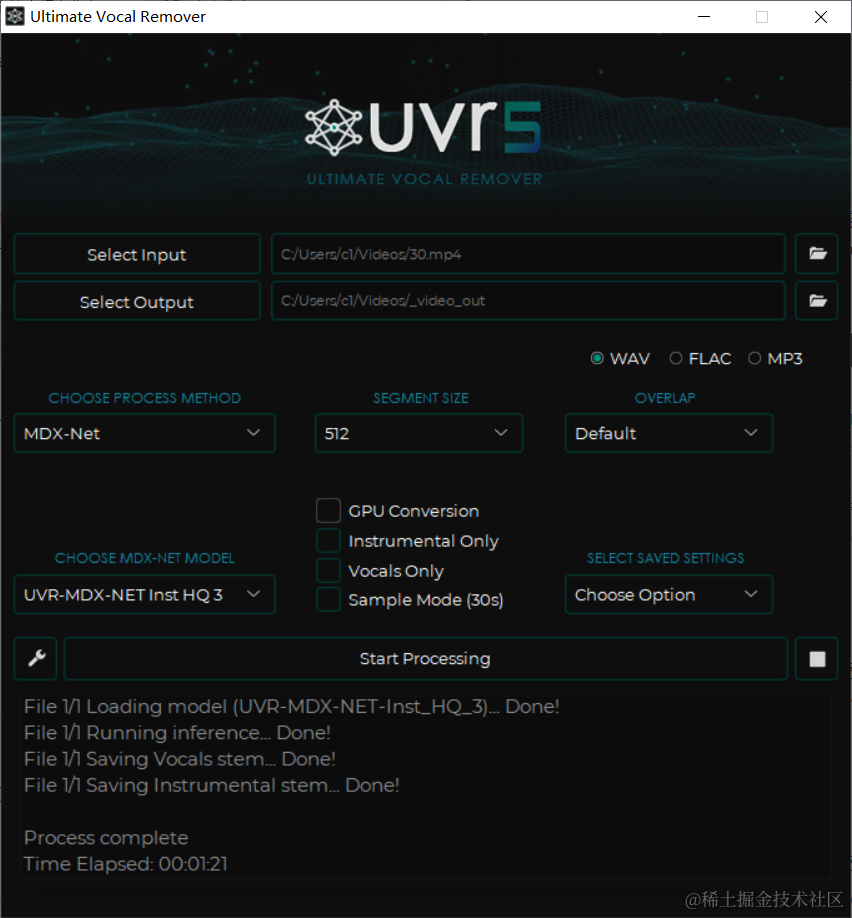
vocal-separate 安装和使用
1. Windows上首先去这里下载预打包版,其他系统拉取源码部署。 https://github.com/jianchang512/vocal-separate/releases
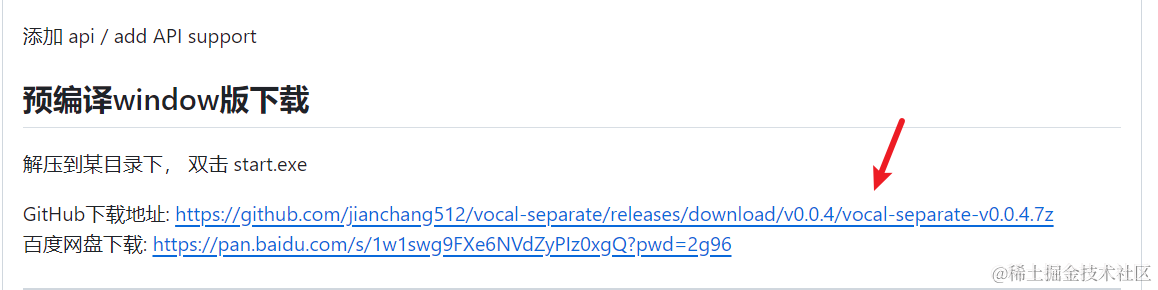
2. 下载后解压,双击 start.exe ,等待自动打开浏览器页面,如果出现下图类似报错,无需担心,这只是提醒无法GPU加速,不影响使用
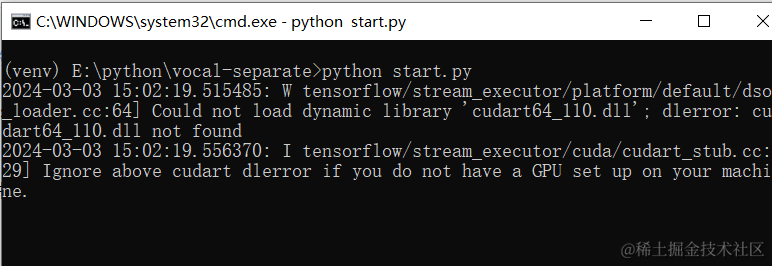
启动成功后会打开如下浏览器页面
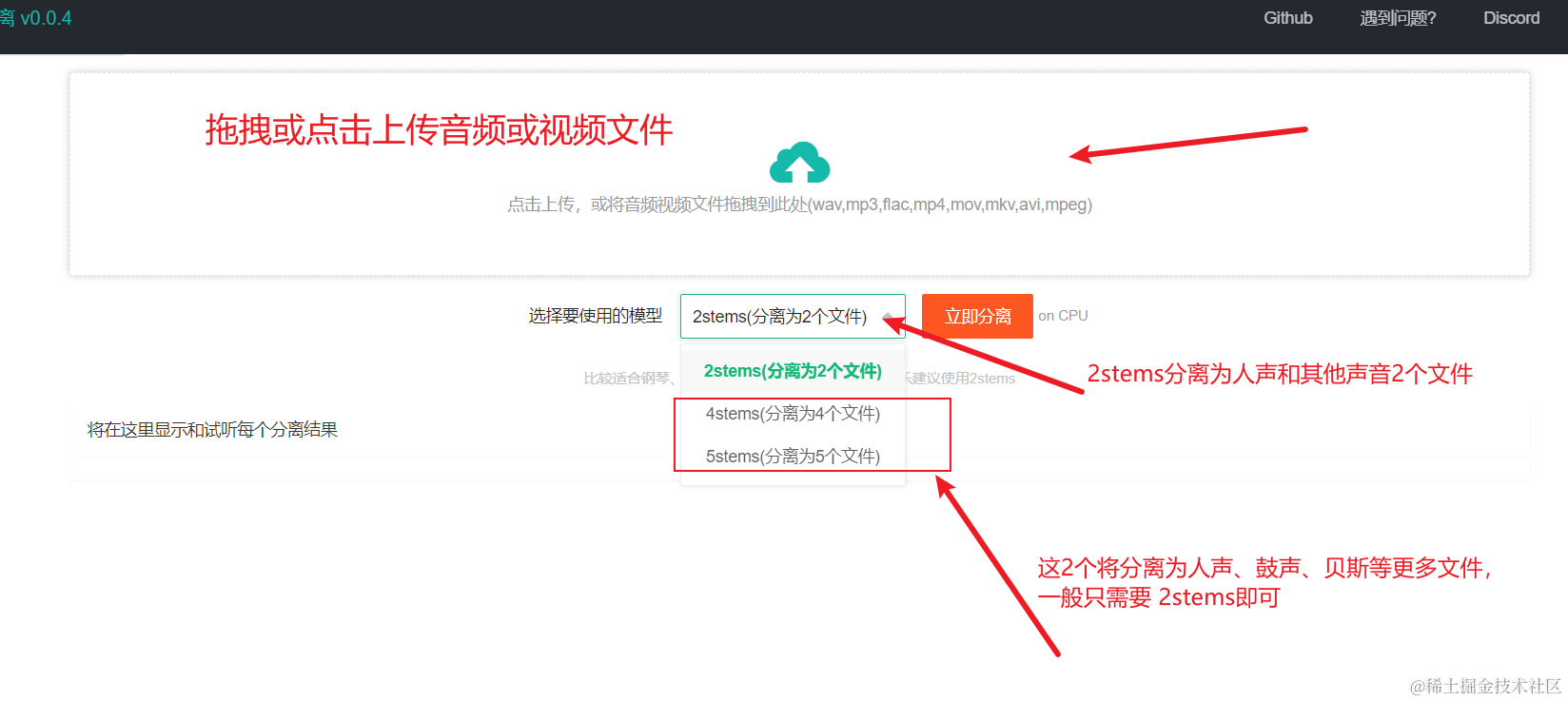
3. 如上图所示,拖拽或点击上传想分离出单独人声的音频或视频,视频在上传后会自动转为音频然后再处理。
从模型中选择“2stems”,将把上传的文件分离为人声和其他声音2个文件。
当然也可以选择 4stems 和 5stems 模型,它们除了分离出人声外,还会将其他声音细分为“鼓声”“贝斯声”等文件,一般情况下只使用 2stems 即可。
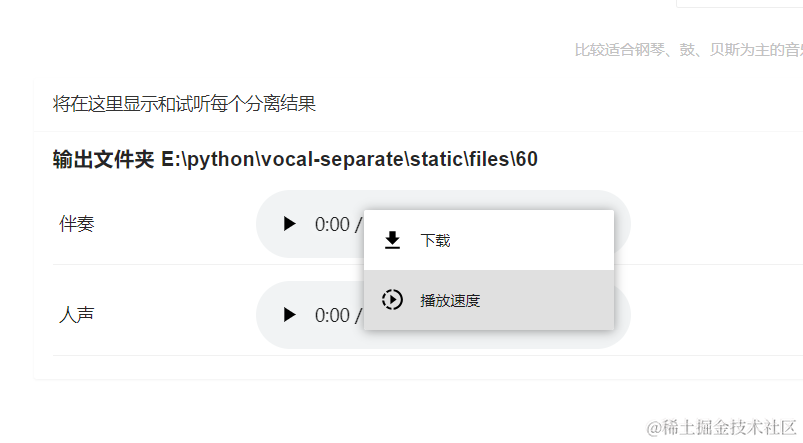
可在网页中试听分离结果,点击下载或者直接去显示的分离结果目录下找到分离文件,人声文件名称为 vocals.wav,其他声音文件名为 accompaniment.wav
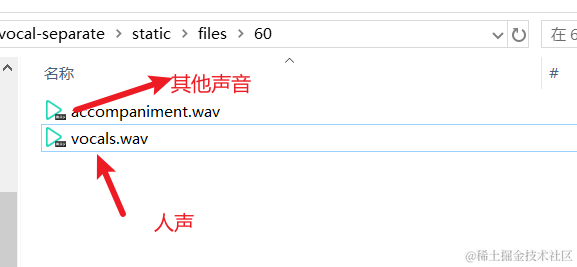
就这么简单。
Ultimate Vocal Remover 安装和使用
1. 首先去这里 https://github.com/Anjok07/ultimatevocalremovergui/releases/tag/v5.6 下载
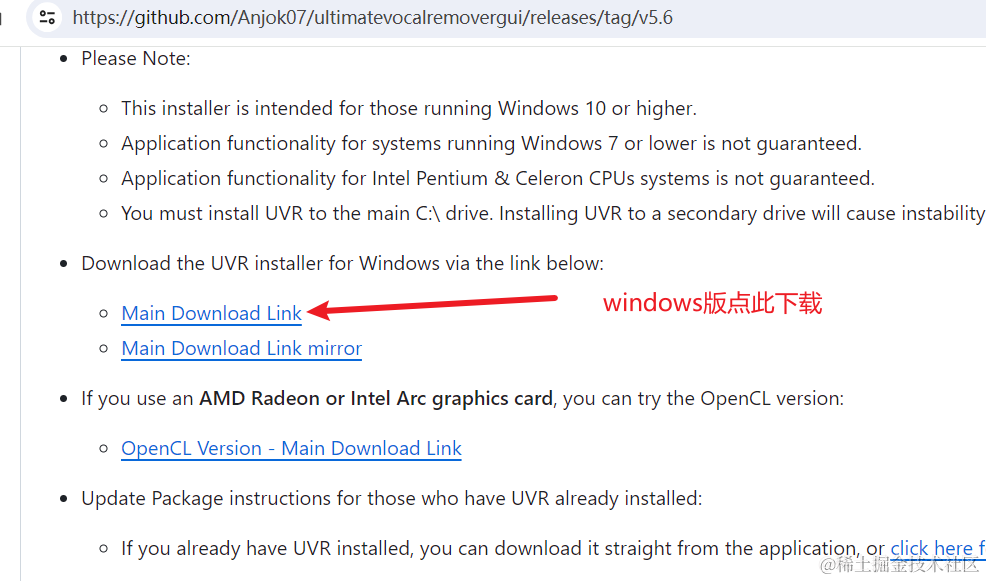
windows版也可点此链接直接下载,下载后双击该exe文件,一路next即完成安装 https://github.com/Anjok07/ultimatevocalremovergui/releases/download/v5.6/UVR_v5.6.0_setup.exe
2. 安装完成后,双击桌面图标启动。
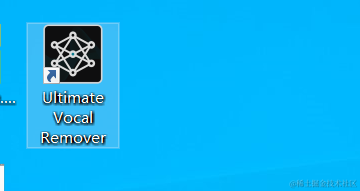
3. 如下图所示,选择要处理的音频文件,并设置输出结果目录,选择要处理的模型,比特率等各种选项,除了“Select Input”和“Select Output” 其他都是非必选,保持默认即可。
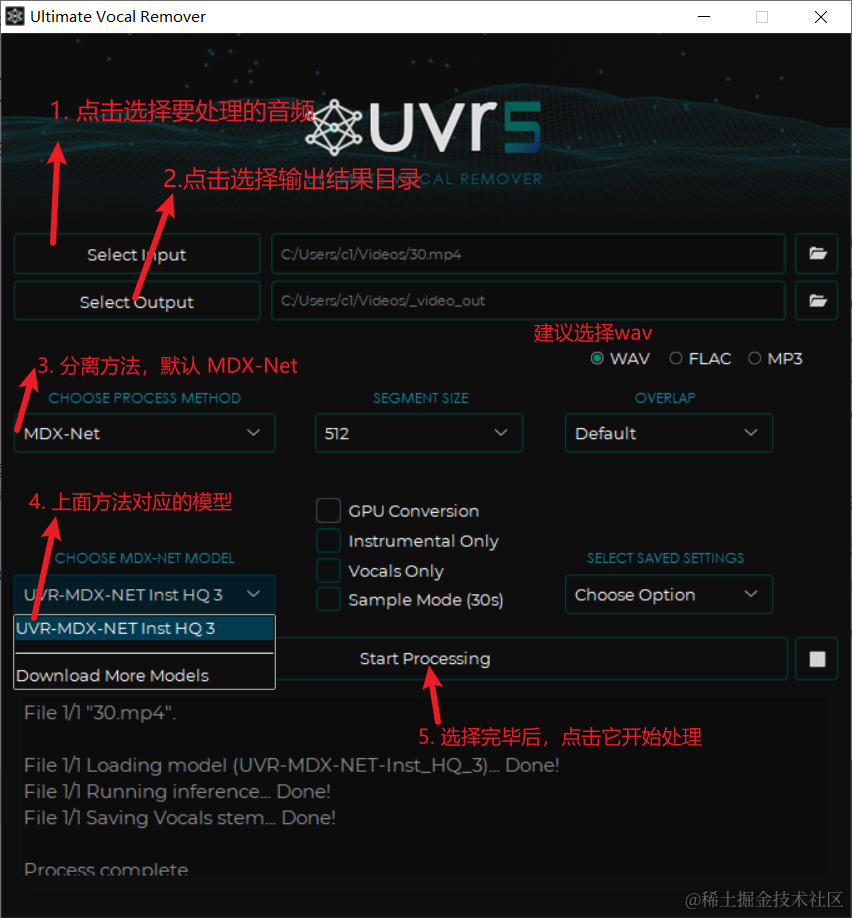
“Select Input”:点即它选择要处理的音频文件,
"Select Output":点击它选择处理后的文件保存到哪里。
“CHOOSE PROCESS MEHTODS”:选择处理方法,默认 MDX-Net,这个效果应该是最好的,保持默认即可。
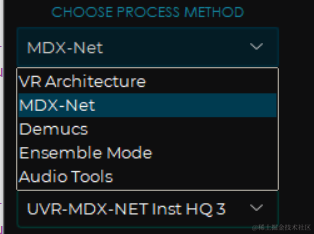
“CHOOSE MDX-NET MODEL”: 上面方法所对应要使用的模型,如果不是“MDX-Net”方法,需要额外下载模型。
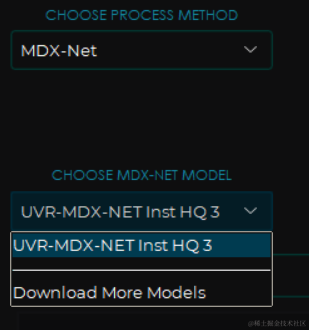
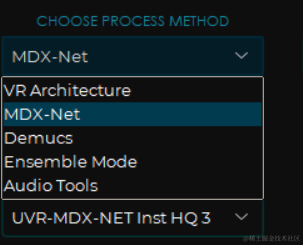
“Start Processing”: 选择完毕后的启动执行按钮,点击它开始执行分离操作,等待提示完成。